Bagaimana cara menyembunyikan janji dan acara dari To-Do Bar di Outlook?
Secara default, janji temu, acara hari yang telah Anda buat di Kalender akan dicantumkan di bagian Janji Temu Bilah Harus Dilakukan di Outlook. Terkadang, Anda mungkin merasa kesal dan tidak ingin melihat daftar mereka secara keseluruhan. Sekarang, Anda dapat menyembunyikannya secara manual dari To-Do Bar. Silakan ikuti tutorial di atas untuk menyembunyikan janji dan acara.
Sembunyikan semua janji temu dan acara hari dari To-Do Bar di Outlook 2007/2010
Sembunyikan semua janji temu dan acara hari dari To-Do Bar di Outlook 2013
- Otomatiskan pengiriman email dengan CC / BCC Otomatis, Maju Otomatis berdasarkan aturan; mengirim Balas otomatis (Di Luar Kantor) tanpa memerlukan server pertukaran...
- Dapatkan pengingat seperti Peringatan BCC saat membalas semua saat Anda berada di daftar BCC, dan Ingatkan Saat Lampiran Hilang untuk lampiran yang terlupakan...
- Tingkatkan efisiensi email dengan Balas (Semua) Dengan Lampiran, Tambahkan Ucapan atau Tanggal & Waktu secara Otomatis ke Tanda Tangan atau Subjek, Balas Beberapa Email...
- Sederhanakan pengiriman email dengan Ingat Email, Alat Lampiran (Kompres Semua, Simpan Otomatis Semua...), Hapus Duplikat, dan Laporan Cepat...
 Sembunyikan semua janji temu dan acara hari dari To-Do Bar di Outlook 2007/2010
Sembunyikan semua janji temu dan acara hari dari To-Do Bar di Outlook 2007/2010
Jika Anda menggunakan Outlook 2007/2010, Anda bisa menyembunyikan acara janji temu dan hari dari Bilah Yang Harus Dilakukan sebagai metode berikut:
Metode 1:
1. klik View > Bilah Yang Harus Dilakukan > Janji (di Outlook 2007) untuk menghapus tanda centang sebelum Janji item, lihat tangkapan layar:
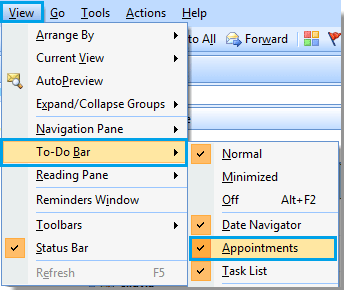
Di Outlook 2010, buka View tab, dan kemudian klik Bilah Yang Harus Dilakukan > Janji. Lihat tangkapan layar:

2. Dan janji temu dan acara harian telah disembunyikan dari To-Do-Bar.
 |
 |
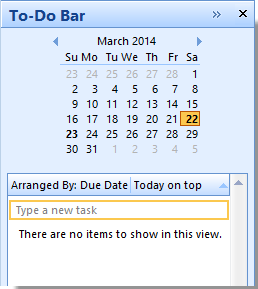 |
Note: Untuk menampilkan janji ini, buka View > Bilah Yang Harus Dilakukan > Janji untuk memeriksa Janji .
Metode 2:
1. Selain metode di atas, Anda dapat menyembunyikan janji temu dan acara dengan mengklik Bilah Yang Harus Dilakukan > Opsi bawah View tab. Lihat tangkapan layar:
| Outlook 2010 | Outlook 2007 | |
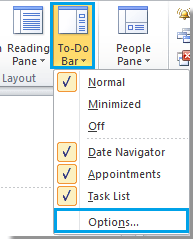 |
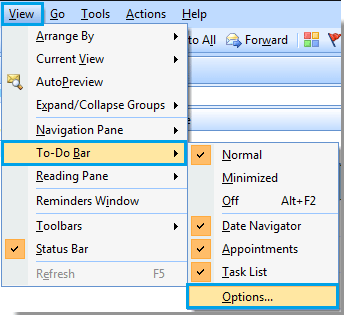 |
2. Dalam Opsi Bilah Yang Harus Dilakukan dialog:
Jika Anda tidak mencentang Tunjukkan Janji kotak, bagian Janji Temu akan ditutup dengan janji dan acara di Bilah Harus Dilakukan.
Dan jika Anda tetap mencentang kotak Perlihatkan Janji dan kemudian hapus centang pada kotak Perlihatkan Semua Acara Hari, semua janji dan acara hari akan disembunyikan di Outlook 2010.
| Outlook 2010 | Outlook 2007 | |
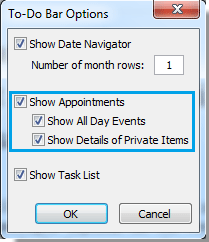 |
 |
3. Lalu klik OK .
 Sembunyikan semua janji temu dan acara hari dari To-Do Bar di Outlook 2013
Sembunyikan semua janji temu dan acara hari dari To-Do Bar di Outlook 2013
Berbeda dengan Outlook 2010/2007, di Outlook 2013, Anda perlu menyembunyikan semua janji temu dan acara hari dengan menyembunyikan seluruh bagian Kalender.
1. klik Bilah Yang Harus Dilakukan > Kalender di bawah tab Tampilan untuk menghapus centang Kalender .

2. Kemudian seluruh bagian Kalender telah disembunyikan. Lihat tangkapan layar:
 |
 |
 |
Note: Jika Anda ingin menampilkan bagian Kalender, centang Kalender.
Alat Produktivitas Kantor Terbaik
Kutools untuk Outlook - Lebih dari 100 Fitur Canggih untuk Meningkatkan Outlook Anda
🤖 Asisten Surat AI: Email profesional instan dengan keajaiban AI--satu klik untuk mendapatkan balasan jenius, nada sempurna, penguasaan multibahasa. Ubah email dengan mudah! ...
📧 Email Otomatis: Di Luar Kantor (Tersedia untuk POP dan IMAP) / Jadwal Kirim Email / Auto CC/BCC Sesuai Aturan Saat Mengirim Email / Penerusan Otomatis (Aturan Lanjutan) / Tambah Salam Otomatis / Secara Otomatis Membagi Email Multi-Penerima menjadi Pesan Individual ...
📨 email Management: Mengingat Email dengan Mudah / Blokir Email Penipuan berdasarkan Subjek dan Lainnya / Hapus Email Duplikat / Pencarian / Konsolidasi Folder ...
📁 Lampiran Pro: Penyimpanan Batch / Pelepasan Batch / Kompres Batch / Penyimpanan otomatis / Lepaskan Otomatis / Kompres Otomatis ...
🌟 Antarmuka Ajaib: 😊Lebih Banyak Emoji Cantik dan Keren / Tingkatkan Produktivitas Outlook Anda dengan Tampilan Tab / Minimalkan Outlook Daripada Menutup ...
👍 Keajaiban sekali klik: Balas Semua dengan Lampiran Masuk / Email Anti-Phishing / 🕘Tampilkan Zona Waktu Pengirim ...
👩🏼🤝👩🏻 Kontak & Kalender: Batch Tambahkan Kontak Dari Email yang Dipilih / Bagi Grup Kontak menjadi Grup Individual / Hapus Pengingat Ulang Tahun ...
Lebih 100 Fitur Tunggu Eksplorasi Anda! Klik Di Sini untuk Menemukan Lebih Banyak.

